Über die 2D-Ansicht können Sie ein Map auf ein flaches, rechteckiges 2D-Fenster malen, das den Ansichtsfenstern überlagert wird.
Dieses Fenster ist nur im aktiven Ansichtsfenster sichtbar und kann daher teilweise ausgeblendet werden, wenn mehrere Ansichtsfenster angezeigt werden. Für optimale Ergebnisse bei der Verwendung der 2D-Ansicht maximieren Sie das aktive Ansichtsfenster (zur Maximierung/Aufhebung der Maximierung drücken Sie  +W).
+W).
Die Übertragung ins 2D-Malfenster funktioniert genauso wie die gewöhnliche Übertragung auf eine 3D-Oberfläche. Verwenden Sie die Mal- und die Layerwerkzeuge wie gewohnt. Beim Malen ins 2D-Fenster wird das Map auf der Objektoberfläche in Echtzeit aktualisiert. Sie können auch dann direkt auf das Objekt malen, wenn das 2D-Malfenster geöffnet ist.
Die 3ds Max-Navigationswerkzeuge für Ansichtsfenster wirken sich nicht auf das 2D-Fenster aus, dafür aber mausbasierte Steuerelemente: Sie können die Ansicht vergrößern und verkleinern, indem Sie das Mausrad drehen, und den Fensterinhalt verschieben, indem Sie die Radtaste (oder die mittlere Taste) gedrückt halten und ziehen.
Pinselbildverzerrung
Beim Anwenden eines rechteckigen Textur-Maps auf ein rundes 3D-Objekt können Verzerrungen an "Konvergenzpunkten" auftreten, z. B. an der Ober- und Unterseite einer Kugel, da das Bild, um in die kleinere Fläche zu passen, komprimiert werden muss. Wenn Sie mit "Ansichtsfenster: Ansichtsbereich" direkt auf eine 3D-Fläche malen, kompensiert die Software dies, indem das Bild automatisch verbreitert wird, wo es sich einem Konvergenzpunkt annähert. Wenn Sie jedoch im 2D-Fenster auf einen solchen Bereich malen, wird das Bild im Fenster normal angezeigt, erscheint jedoch auf der Objektoberfläche verzerrt.
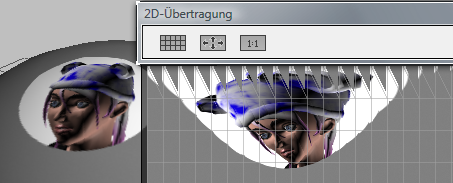
Das Bild, das direkt auf die Kugeloberfläche aufgetragen wird (links), wird im 2D-Malfenster verzerrt dargestellt.

Das Bild, das in das 2D-Fenster malen wird (rechts), wird auf der Kugeloberfläche verzerrt dargestellt.
Benutzeroberfläche

Um das 2D-Malfenster zu verschieben, ziehen Sie dessen Titelleiste, den seitlichen und unteren Rand oder die unteren Ecken. Um das 2D-Malfenster zu schließen, klicken Sie auf die Schaltfläche "2D-Ansicht" oder die Schließen-Schaltfläche "(X)" der Titelleiste.
Darüber hinaus stehen die folgenden Werkzeuge im Fensterwerkzeugkasten zur Verfügung:
-
 UV-Drahtgitter ein/aus
UV-Drahtgitter ein/aus -
Aktiviert bzw. deaktiviert im 2D-Malfenster die Drahtgitteranzeige von Texturkoordinaten (als Raster dargestellt).
-
 Textur an Ansicht anpassen
Textur an Ansicht anpassen -
Passt die Größe der Ansicht auf die Textur-Map im Fenster an.
-
 Tatsächliche Größe
Tatsächliche Größe -
Passt die Größe der Ansicht so an, dass die Pixel der Textur-Map die gleiche Größe wie die Bildschirmpixel haben. Die Textur-Map wird dann in der tatsächlichen Größe angezeigt.